Canva là một ứng dụng đồ họa trực tuyến rất phổ biến hiện nay và được rất nhiều người lựa chọn sử dụng. Tuy nhiên, với những người lần đầu mới tiếp xúc với ứng dụng này thì họ vẫn chưa biết cách làm thế nào để có thể thiết kế những tác phẩm như mong muốn. Trong bài viết này, Xingtu.vn sẽ mách cho bạn cách sử dụng Canva để tạo ra các tác phẩm nghệ thuật đẹp mắt và ấn tượng nhé!
Canva là gì?
Trước khi tìm hiểu cách sử dụng Canva, hãy cùng tìm hiểu sơ qua về Canva nhé! Canva là một ứng dụng đồ họa trực tuyến giúp người dùng tạo ra các tác phẩm đồ họa và thiết kế một cách dễ dàng và hiệu quả. Không chỉ cung cấp một giao diện trực quan mà còn cung cấp nhiều công cụ thiết kế để người dùng có thể tạo ra ảnh, poster, banner, thiệp mời, trình bày PowerPoint, hình ảnh cho mạng xã hội, và nhiều loại tác phẩm đồ họa khác.
Đặc biệt, Canva không đòi hỏi người sử dụng có kỹ năng chuyên sâu về đồ họa. Thay vào đó, ứng dụng sẽ cung cấp cho người dùng một thư viện lớn các mẫu và hình ảnh miễn phí, giúp người dùng dễ dàng tạo ra nội dung sáng tạo và chuyên nghiệp. Hoặc bạn cũng có thể tải lên hình ảnh của mình, sử dụng văn bản và biểu tượng để tạo ra các tác phẩm tùy chỉnh.
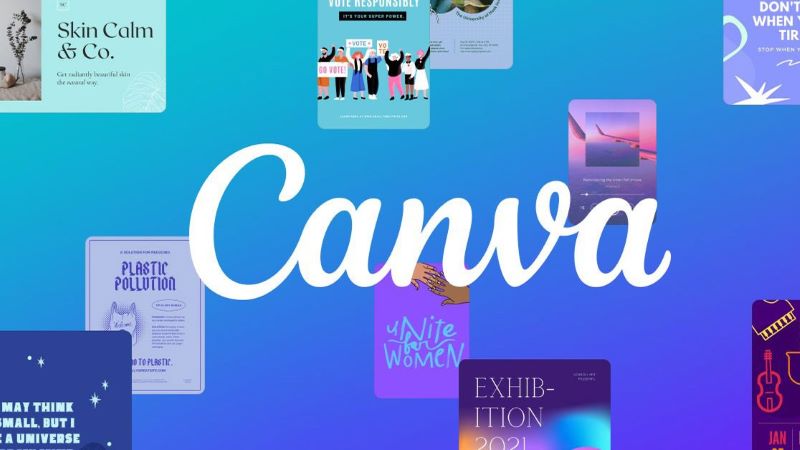
Canva có 2 phiên bản khác nhau đó là gói miễn phí và các gói trả phí với các tính năng và tùy chọn bổ sung như thư viện hình ảnh premium, tính năng lưu trữ, và khả năng làm việc nhóm đắp ứng được nhiều hơn những nhu cầu sử dụng Canva của người dùng. Ứng dụng này thường được sử dụng rộng rãi cho cả mục đích cá nhân và kinh doanh, là một công cụ hữu ích cho việc tạo và chỉnh sửa đồ họa trực tuyến.
Hướng dẫn cách sử dụng Canva
Canva là một ứng dụng thiết kế rất phổ biến và được sử dụng một các rất rộng rãi không chỉ bởi sở hữu các công cụ thiết kế chuyên nghiệp mà còn vì giao diện thân thiện, dễ sử dụng. Dưới đây là hướng dẫn chi tiết cách sử dụng Canva để tạo ra những tác phẩm nghệ thuật độc đáo:
Bước 1: Đăng nhập và khám phá giao diện Canva
Trước hết, hãy truy cập trang chính của Canva tại Canva.com. Nếu bạn đã có tài khoản Canva, hãy nhấp vào nút “Login” ở góc trên bên phải của trang chủ. Điều này sẽ mở cửa sổ đăng nhập, nơi bạn cần nhập địa chỉ email và mật khẩu đã đăng ký. Nếu bạn chưa có tài khoản, bạn có thể đăng ký bằng cách nhấp vào nút “Sign Up” và làm theo các bước hướng dẫn để tạo một tài khoản mới. Sau khi có tài khoản thì bạn mới có thể sử dụng Canva được.
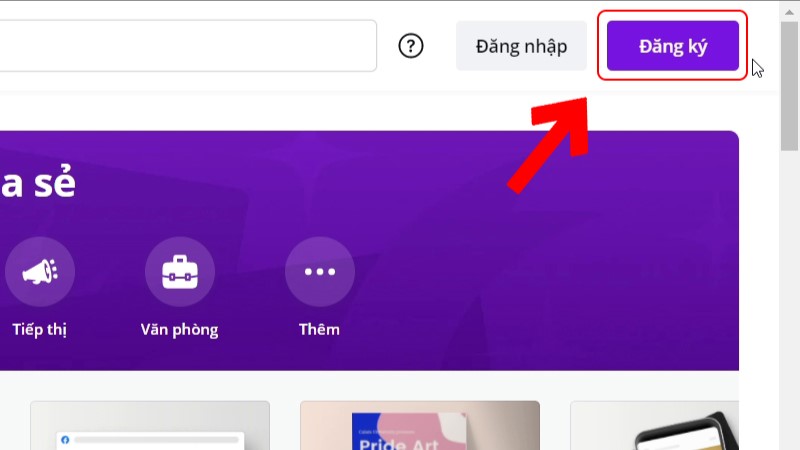
Sau khi đăng nhập thành công, bạn sẽ được chuyển đến trang chính của Canva. Giao diện này có thiết kế thân thiện và trực quan để dễ dàng sử dụng. Ở phía bên trái, bạn sẽ thấy menu chính bao gồm các tùy chọn như “Templates” (Mẫu), “Elements” (Yếu tố), “Text” (Văn bản), và “Background” (Nền). Đây là những công cụ quan trọng để bạn bắt đầu dự án của mình.
Bước 2: Tạo dự án mới
Tại giao diện chính của Canva bạn sẽ thấy có nút “Create a design” ở góc trên bên phải, hãy bấm vào nút này để bắt đầu một dự án mới. Lúc này, sẽ xuất hiện một cửa sổ với nhiều kích thước mẫu khác nhau cho các loại dự án khác nhau như bài viết trên mạng xã hội, poster, danh thiếp, và nhiều hơn nữa. Chọn kích thước phù hợp với nhu cầu của bạn. Bạn cũng có thể tìm kiếm để nhanh chóng lựa chọn kích thước mong muốn.
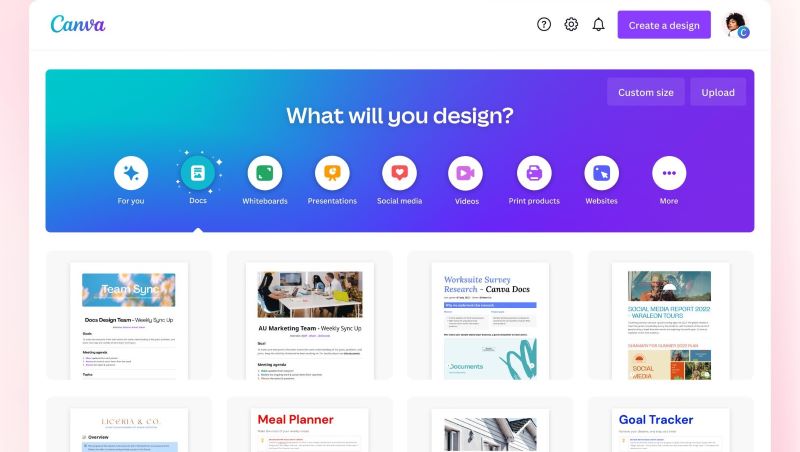
Sau khi chọn kích thước, bạn sẽ thấy một loạt các mẫu thiết kế sẵn có. Khám phá mẫu bằng cách cuộn xuống hoặc sử dụng thanh tìm kiếm. Khi bạn tìm thấy mẫu ưa thích, nhấp vào để bắt đầu dự án của mình.
Bước 3: Sử dụng công cụ thiết kế
Sau khi đã tạo dự án mới trên Canva, bạn sẽ chuyển đến trình thiết kế. Ở đây, bạn có thể sử dụng các công cụ và tùy chọn để tạo ra một tác phẩm đồ họa độc đáo và chuyên nghiệp. Bạn có thể thêm hình ảnh, văn bản, biểu tượng, và các yếu tố khác vào dự án của mình bằng cách kéo và thả chúng vào bảng thiết kế.
Chọn biểu tượng “Text” ở menu bên trái để thêm văn bản vào dự án của bạn. Bên trên bảng thiết kế, bạn sẽ thấy các tùy chọn cho màu sắc, hiệu ứng, và các chỉnh sửa khác. Sử dụng chúng để thay đổi màu sắc chủ đạo của dự án, áp dụng hiệu ứng độc đáo, hoặc thậm chí làm cho hình ảnh của bạn trở nên độc đáo hơn. Các công cụ chỉnh sửa như cỡ chữ, màu sắc và hiệu ứng cũng được cung cấp để tùy chỉnh theo ý muốn.
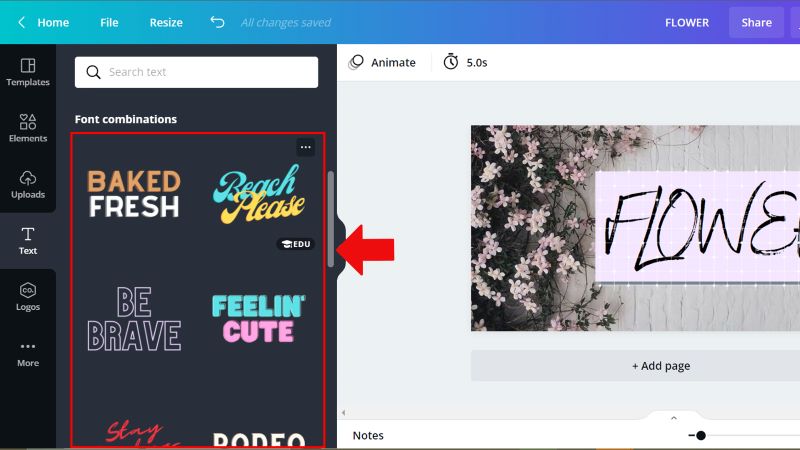
Khi bạn chọn một yếu tố trong dự án, bạn sẽ thấy các điều chỉnh kích thước và vị trí. Sử dụng chúng để điều chỉnh kích thước của hình ảnh hoặc văn bản, cũng như để di chuyển chúng đến vị trí mong muốn trên bảng thiết kế.
Bước 4: Sử dụng mẫu và thư viện hình ảnh
Canva không chỉ là một nền tảng thiết kế trực tuyến tiện lợi, mà còn là kho tàng nguồn lực sáng tạo với một thư viện mẫu và hình ảnh phong phú. Bằng cách sử dụng chúng, bạn có thể nhanh chóng biến ý tưởng của mình thành những tác phẩm đồ họa chuyên nghiệp mà không cần phải bắt đầu từ đầu.
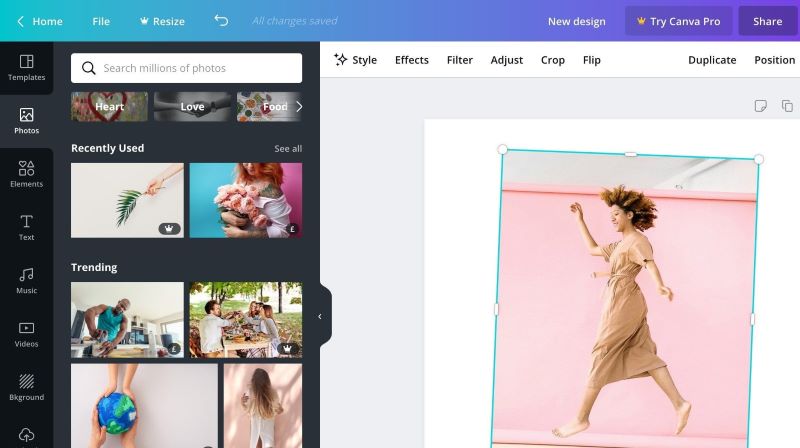
Sở hữu một thư viện lớn các mẫu và hình ảnh miễn phí là một trong những yếu tố thu hút được nhiều người dùng và giúp họ tiết kiệm thời gian khi tạo các thiết kế khi họ có thể dễ dàng tìm kiếm trong thư viện và thêm chúng vào dự án của riêng mình.
Bước 5: Lưu và chia sẻ
Khi bạn đã hoàn thành thiết kế của mình, nhấp “Tệp” trên thanh công cụ sau đó chọn “Tải xuống” để lưu thiết kế về máy. Khi nhấp vào nút “Tải xuống” giao diện sẽ mở ra một menu xuất hiện cho phép bạn chọn định dạng xuất file (ví dụ: JPG, PNG, PDF) và chất lượng (nếu áp dụng). Hãy nhớ đặt tên cho tệp của bạn và chọn thư mục mục tiêu để lưu dự án xuống máy tính của bạn hoặc lưu trữ trực tuyến nhé!
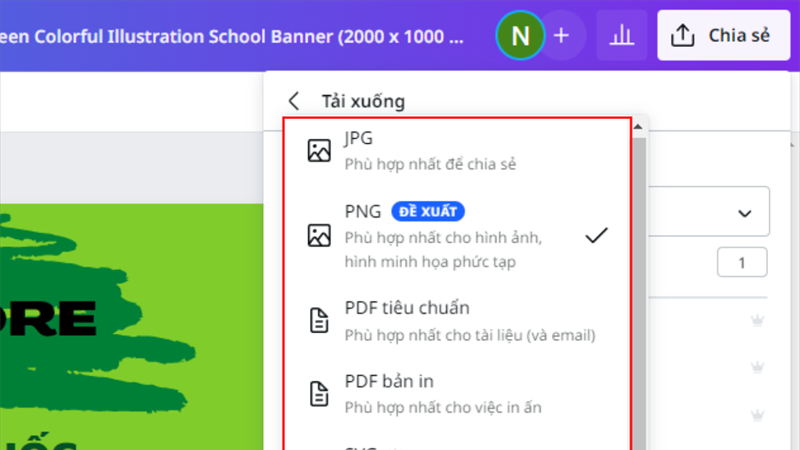
Hay thậm chí bạn cũng có thể chia sẻ trực tiếp từ Canva hoặc lưu vào Google Drive nếu muốn. Để chia sẻ dự án, hãy nhấp vào nút “Share” ở phía trên cùng bên phải của màn hình. Trong cửa sổ chia sẻ, bạn có thể chọn quyền truy cập cho người xem. Bạn có thể chọn “Can view” (Chỉ xem), “Can comment” (Chỉ bình luận), hoặc “Can edit” (Chỉnh sửa). Sau khi chọn quyền truy cập, nhấp vào nút “Copy link” để sao chép liên kết chia sẻ vào clipboard của bạn. Dán liên kết vào bất kỳ nơi nào bạn muốn chia sẻ dự án của mình như vậy là đã thành công rồi đấy!
Lời kết
Canva là một công cụ thiết kế đồ họa mạnh mẽ, thích hợp cho cả người mới bắt đầu và chuyên gia đồ họa. Bằng cách sử dụng Canva theo hướng dẫn trên, bạn có thể tạo ra những tác phẩm nghệ thuật ấn tượng mà không cần đến kỹ năng chuyên sâu về đồ họa. Hãy thử nghiệm và khám phá khả năng sáng tạo của bạn ngay hôm nay! Chúc bạn thành công!
- Bắn Cá QH88 – Thế Giới Săn Ngư Online Đáng Thử Nhất 2025
- Hướng dẫn chi tiết cách chỉnh sửa ảnh thon gọn bằng Xingtu cực đơn giản và hiệu quả
- Hướng dẫn cách chỉnh trắng da trên Xingtu giúp làn da tươi trẻ hơn
- Nạp Tiền Ev88 Chớp Nhoáng, Thỏa Sức Giải Trí!
- Top 10 ứng dụng chỉnh ảnh phổ biến tại Trung Quốc

